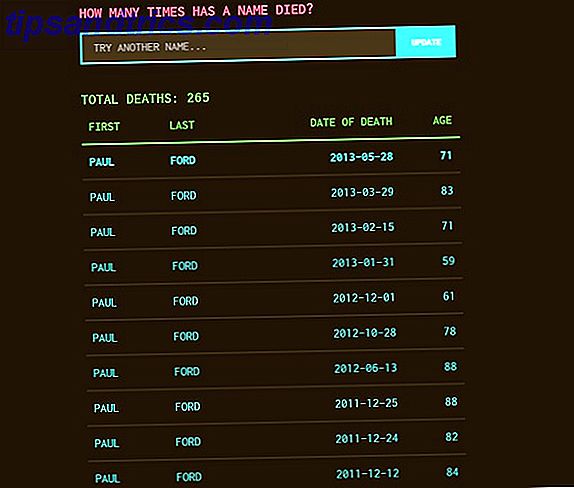Ubuntu er allment ansett som en nybegynnerlig versjon av Linux De beste Linux Distros for First Time Switchers fra Windows og Mac De beste Linux Distros for First Time Switchers Fra Windows og Mac Linux har et skremmende bilde som gjør at det virker som om det ville være vanskelig å begynn å bruke den. Men bryteren fra Windows og Mac er faktisk ganske enkelt, hvis du kan lette deg inn i den. Les mer, men det betyr ikke at Ubuntu bare brukes av nybegynnere. Avanserte brukere kan også benytte seg av noen av de flotte funksjonene Ubuntu har å tilby.
Hvis du har brukt Ubuntu i lengre tid, er det sannsynlig at du må ha brukt en apt-get- kommando på et tidspunkt. Men visste du at det er så mye mer å APT enn apt-get oppdatering og apt-upgrade ?
Hva er APT?
APT står for Advanced Package Tool, ledetråden er i navnet - det er et kommandolinjeverktøy for å administrere pakker i Ubuntu.
Ubuntu er basert på en annen distribusjon, kalt Debian Debian vs Ubuntu: Hvor langt har Ubuntu kommet i 10 år? Debian vs Ubuntu: Hvor langt har Ubuntu kommet i 10 år? Ubuntu er nå 10 år gammel! Kongen av Linux-distribusjoner har kommet langt siden begynnelsen i 2004, så la oss se på hvordan den har utviklet seg annerledes til Debian, distribusjonen på ... Les mer. Debian bruker sin egen pakkeleder, DPKG, og APT bygger på DPKG for å gjøre det mer brukervennlig.
Du kan installere, oppdatere og rengjøre pakker med APT, samt finne nye pakker å installere. Pakken du finner er avhengig av hvilke PPAer du har aktivert på maskinen. Hva er en Ubuntu PPA og hvorfor vil jeg bruke en? [Teknologi forklart] Hva er en Ubuntu PPA og hvorfor vil jeg ønske å bruke en? [Teknologi forklart] Les mer.
Administrere pakker Med apt-get
Du kan bruke kommandoen apt-get for å installere, oppdatere og rense pakkene som er tilgjengelige for systemet ditt. APT bruker en lokal database med pakker, som forteller systemet hvis noen oppdateringer er tilgjengelige.
Å holde denne databasen oppdatert er ekstremt viktig, fordi bruk av oppdaterte pakker kan føre til sikkerhetsproblemer på maskinen din. For å oppdatere APT-databasen, kan du bruke følgende kommando:
sudo apt-get update 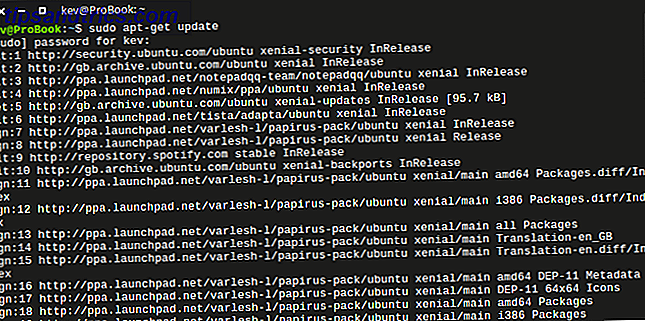
Det finnes tre typer oppdatering til APT-databasen:
- Hit - Dette betyr at det ikke er noen endring i pakken siden siste sjekk.
- Ign - Dette betyr at pakken har blitt ignorert, enten fordi pakken er så nylig at det ikke er nødvendig å sjekke det, eller fordi det er en liten feil. Uansett er dette ingenting å bekymre seg for.
- Få - Dette betyr at det er en pakkeoppdatering tilgjengelig, og APT vil nå laste ned detaljene for denne oppdateringen, men ikke selve oppdateringen.
Når du har oppdatert databasen, kan du bruke APT til å oppdatere pakkene på systemet. Dette vil oppdatere alle applikasjoner, og Ubuntu-kjernesystemet til de nyeste versjonene som er tilgjengelige.
sudo apt-get upgrade 
Oppgrader en bestemt pakke
Noen ganger kan det være lurt å oppgradere en bestemt pakke, i stedet for hele systemet. APT lar deg gjøre dette med følgende kommando:
sudo apt-get upgrade [package-name] Dette vil da oppdatere den spesifikke pakken. Dette kan være nyttig hvis det er en kjent feil med en bestemt pakke, men du vil fortsatt oppgradere andre.
Dist-oppgradering
APT har også en litt mer intelligent måte å oppgradere pakkene dine på. Dette verktøyet er kjent som dist-upgrade . Den brukes på samme måte som standardoppgraderingskommandoen:
sudo apt-get dist-upgrade I tillegg til å utføre funksjonen til oppgradering, håndterer dist-oppgradering også intelligent skiftende avhengigheter med nye versjoner av pakker; apt-get har et "smart" konfliktoppløsningssystem, og det vil forsøke å oppgradere de viktigste pakkene på bekostning av mindre viktige hvis det er nødvendig. Så dist-upgrade- kommandoen kan fjerne noen pakker.
Fordi dist-upgrade kan fjerne pakker samt oppdatere dem, anbefales det vanligvis at denne kommandoen ikke brukes, med mindre det er nødvendig, eller når du oppdaterer den nyeste versjonen av Ubuntu.
Husk å alltid kjøre en sikkerhetskopi Hvordan lage data Sikkerhetskopier på Ubuntu og andre Distros Hvordan lage data Sikkerhetskopier på Ubuntu og andre Distros Hvor mye sensitive data vil du miste hvis diskstasjonen døde? Selvfølgelig trenger du en backup-løsning, men det kan være vanskelig å lage sikkerhetskopier i Linux hvis du ikke vet hva du gjør ... Les mer før eventuelle dist-upgrade.
Kombinerer kommandoer
Det er veldig viktig å kjøre en oppdatering før en oppgradering når du bruker APT, men noen kan finne at flere kommandoer kjører frustrerende. Du kan imidlertid kombinere kommandoer i Ubuntu slik at en kommando kan kjøre to funksjoner.
For å utføre en oppdatering etterfulgt av en oppgradering, kan du kjøre denne kommandoen:
sudo apt-get update -y && sudo apt-get upgrade -y 
Denne kommandoen forteller egentlig APT å kjøre en oppdatering og si ja til noen spørsmål, deretter kjøre en oppgradering og igjen, si ja til noen spørsmål. Dette vil fullstendig automatisere oppdaterings- og oppgraderingsprosessen.
Søker etter pakker
APT er også veldig nyttig for å finne nye pakker. Selv om det finnes bedre måter å søke etter nye pakker i Ubuntu 5 Gode tips til Ubuntu Software Center [Linux] 5 Gode tips for Ubuntu Software Center [Linux] Les mer, apt-cache- kommandoen er nyttig når du ser etter en spesifikk lib eller pakke.
For å søke etter en pakke ved hjelp av APT kan du bruke følgende kommando:
apt-cache search [search term] 
Som du kan se fra utgangen ovenfor, er søkefunksjonen ganske ordentlig og vil tillate deg å søke etter vilkår, i stedet for pakkenavn, slik at du ikke trenger å vite navnet på pakken du søker etter.
Men hvis du vil søke etter pakker som inneholder søkeordet ditt i navnet, kan du bruke følgende kommando:
apt-cache pkgnames [search term] 
Når du vet navnet på pakken du leter etter, kan du deretter bruke følgende kommando for å få mer informasjon om den pakken:
apt-cache showpkg [package name] 
Når du har kjørt, vil denne kommandoen vise informasjon som versjonsnumre og avhengigheter. Denne informasjonen kan være svært nyttig når det gjelder å installere nye pakker.
Installer / fjern pakker med APT
Som sudo apt-get oppdatering er installasjonskommandoen fra APT sannsynligvis en som du har kommet over før du installerer nye applikasjoner med Ubuntu og APT.
Kommandoen for å installere en pakke ved hjelp av APT er:
sudo apt-get install [package name] Omvendt, for å fjerne en pakke ved hjelp av APT, erstatter du bare ordet "installer" med "fjern":
sudo apt-get remove [package name] 
Mer å lære
Denne veiledningen berører bare overflaten av det du kan gjøre med APT. Det er et ekstremt kraftig verktøy som er kjernen til Ubuntu, så vel som mange andre distribusjoner.
Hvis du vil fortsette å lære om APT, kan du bla gjennom APT man-sidene ved å bruke følgende kommando:
man apt 
Er du en terminalbruker, eller foretrekker du å holde deg til Ubuntu Software Center? Du er velkommen til å dele tipsene dine i kommentarene nedenfor.

![3 nettleserutvidelser som hjelper deg med å lagre nettsider til PCen din [Chrome]](https://www.tipsandtrics.com/img/internet/989/3-browser-extensions-that-help-you-save-web-pages-your-pc.jpg)